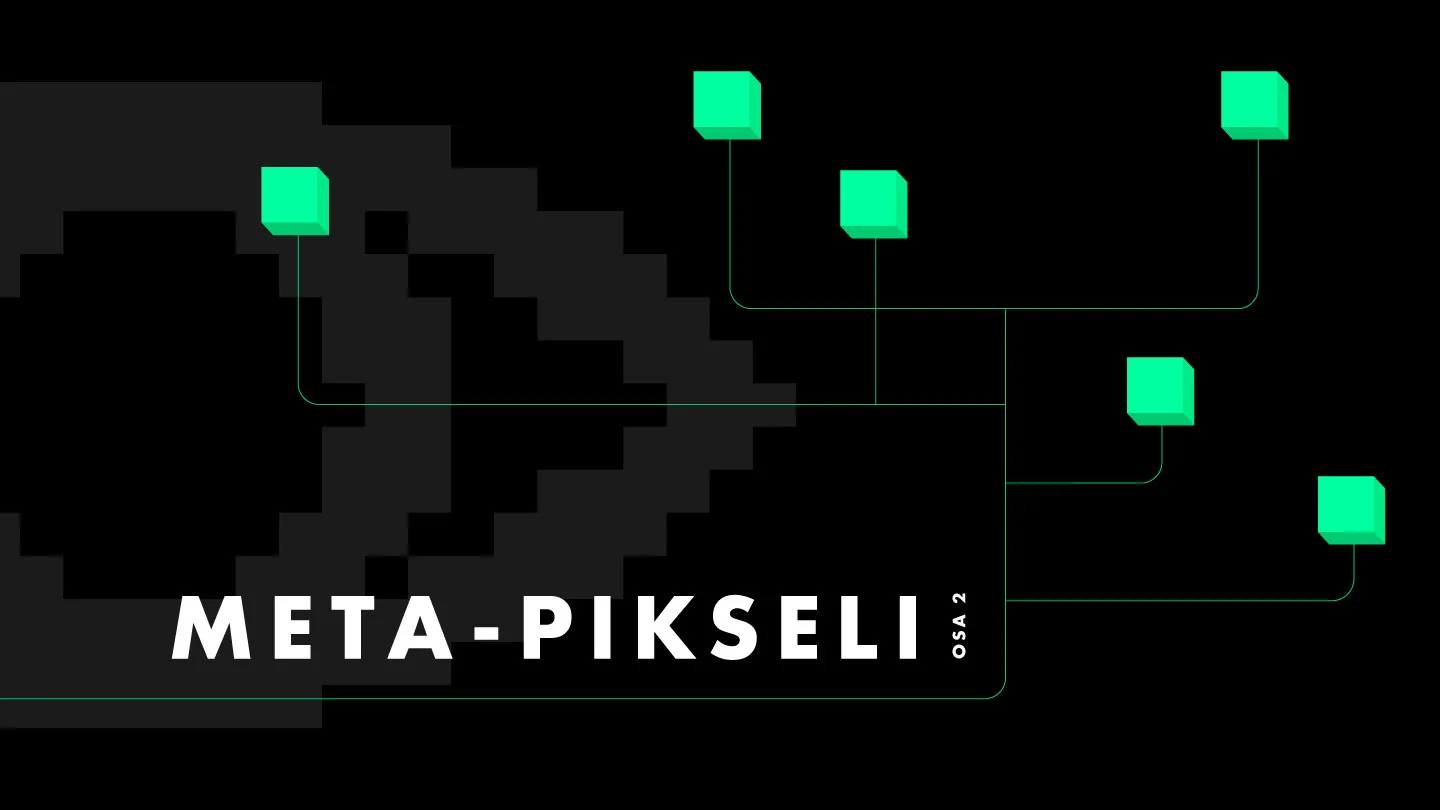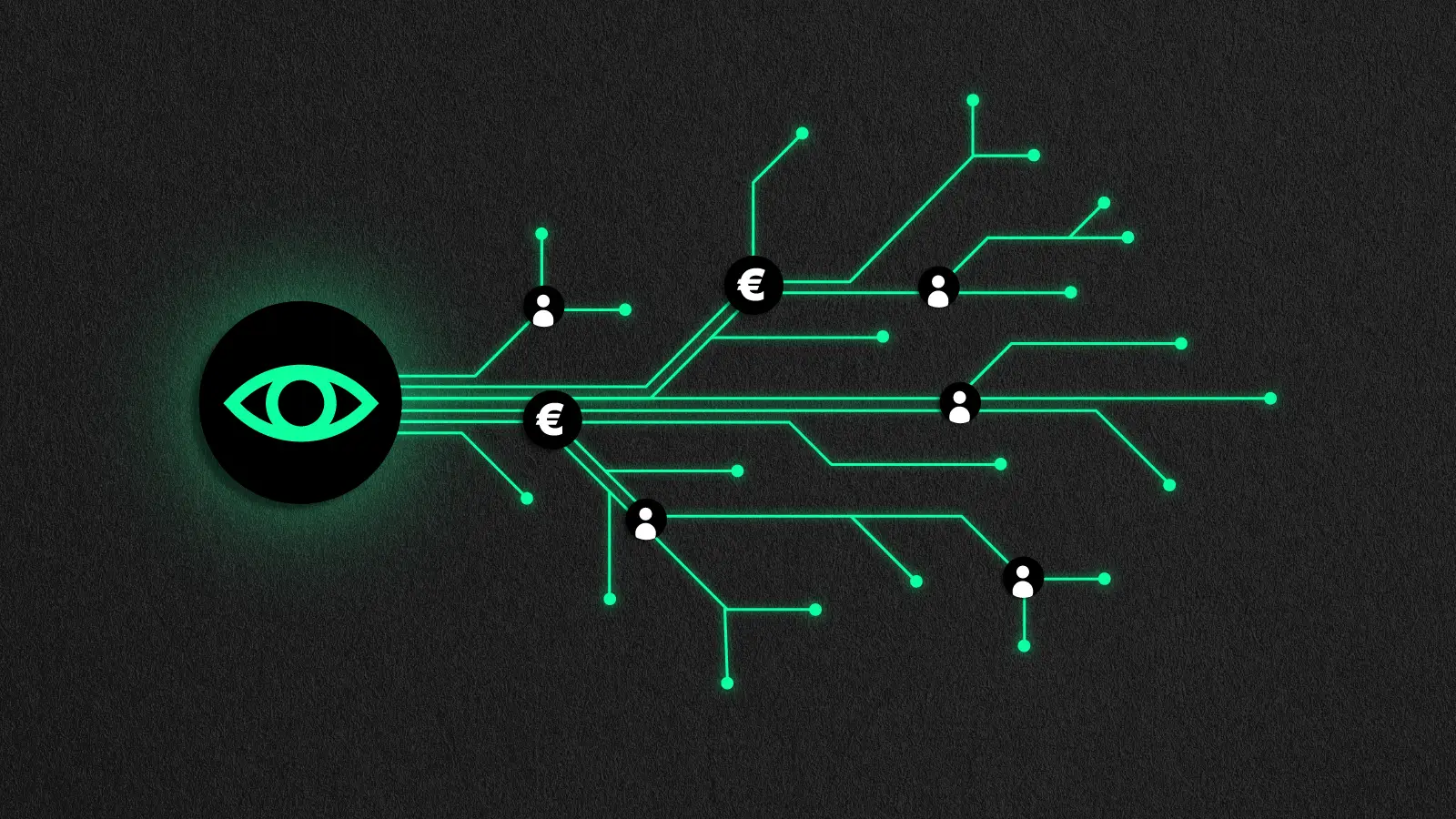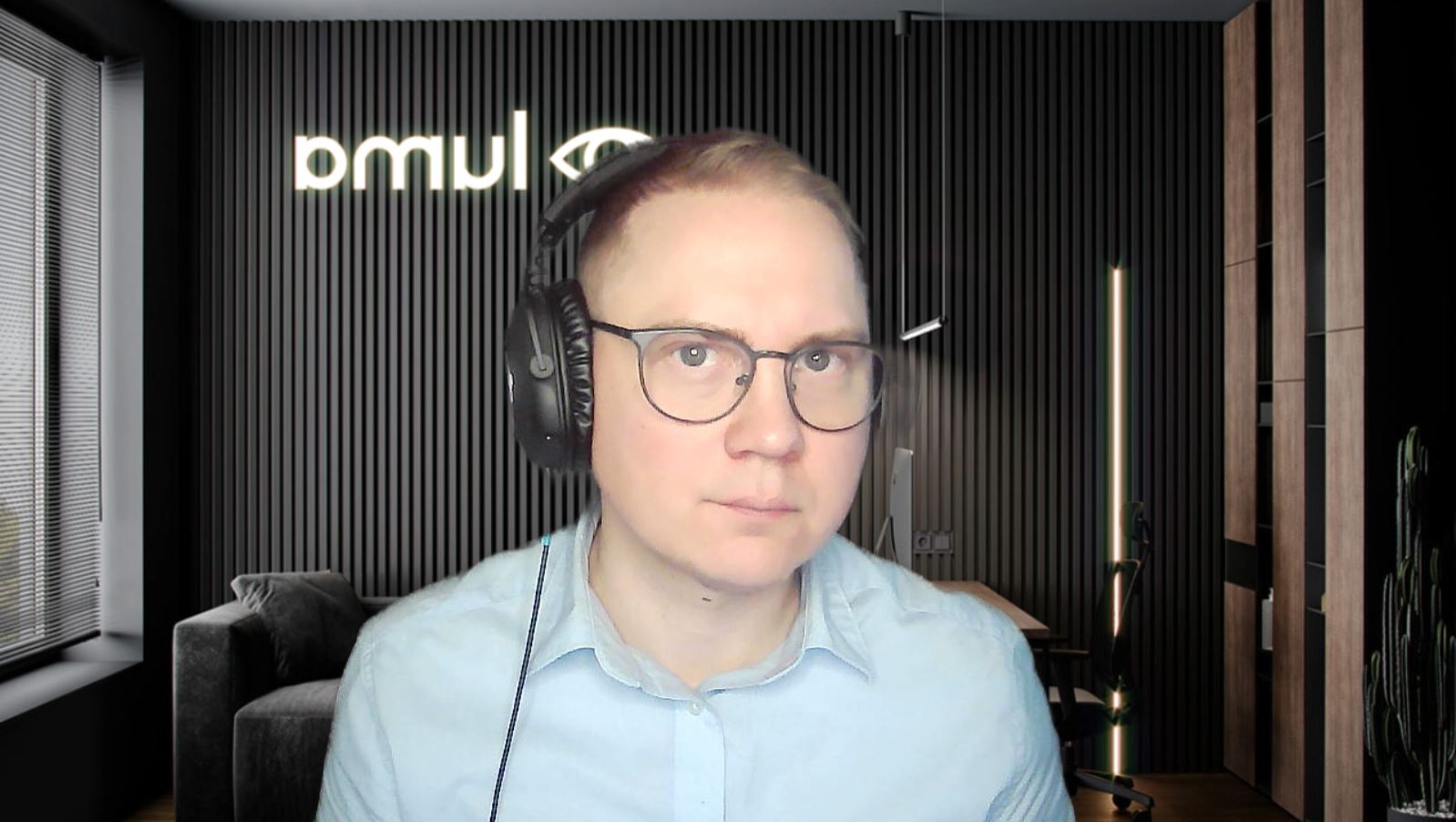Meta-pikseli, osa 2: Tapahtumien yksinkertainen määrittäminen Meta-pikselille
Julkaistu
Edellisessä Meta-pikseliblogissamme kerroimme, miten Meta-pikselin luominen tapahtuu helposti ja miten se saadaan asennettua WordPress-sivustolle koodina. Jo tällaisenaan Meta-pikseli seuraa verkkosivuvierailijoita ja mahdollistaa esimerkiksi mainosten kohdentamisen tälle yleisölle. Lisäksi saat tarkempaa dataa siitä, päätyvätkö mainostasi klikanneet ihmiset verkkosivuillesi.
Meta-pikselin hyödyntämisen voi viedä kuitenkin vieläkin pidemmälle määrittämällä siihen arvokkaita konversiotapahtumia, joita vierailijat voivat tehdä verkkosivuillasi. Esimerkkejä tällaisista toimista voivat olla vaikkapa tuotteen lisääminen ostoskoriin, ostoksen tekeminen, uutiskirjeen tilaaminen tai yhteydenottolomakkeen lähettäminen.
Mitä signaaleja voidaan lukea konversiotapahtuman määrittämiseksi?
Perustasoisin nettisivuilla toteutuva tapahtuma on sivun näyttäminen (Page View tai vastaava). Tällöin pikseli käytännössä seuraa sitä, millä sivulla verkkosivuvierailija kulloinkin on. Page View on tapahtuma, jota Meta-pikseli seuraa automaattisesti heti asennuksen jälkeen.
Tästä eteenpäin tapahtumien määrittäminen vaatii työtä pikselin asentajalta. Tapahtumia voidaan määrittää esimerkiksi asettamalla WordPress-sivustolle lisää koodia. Tämä reitti vaatii tekijältään jo jonkin verran syvempää osaamista, sillä esimerkiksi jonkin painikkeen painamisen seuraaminen voi edellyttää tietyn parametrin muutoksen metsästämistä data layerilta – toisin sanoen, painikkeen painamisesta pitää olla olemassa jokin uniikki tunniste, joka tulee saattaa Meta-pikselin tietoon, jotta se osaa seurata kyseistä tapahtumaa.
Kaikeksi onneksi Meta tarjoaa tapahtumien määrittämiseen myös paljon helpomman ja intuitiivisemman keinon. Metan omalla tapahtumien määritystyökalulla painikkeiden seuraamiset ja sivuvierailutapahtumat voi luoda visuaalisen käyttöliittymän avulla, jossa periaatteessa osoitat haluamasi toimet suoraan verkkosivustoltasi. Miten se siis tapahtuu?
Meta-pikselin tapahtumien määritystyökalu
Metan oma tapahtumien määritystyökalu löytyy Meta Business Suiten Tietolähteet-osiosta. Valitse luomasi pikseli, valitse sivun ylälaidassa olevasta valikosta Asetukset ja navigoi sivulla alemmas, kunnes saavut kohtaan Tapahtuman määritys.
- Klikkaa painiketta Avaa tapahtuman määritystyökalu
- Syötä WordPress-sivustosi URL-osoite auenneeseen pop-up-ikkunaan ja klikkaa Avaa sivusto
- Sivustosi aukeaa muuten normaalin näköisenä, mutta vasemmassa yläkulmassa näet Meta-tapahtuman määritystyökalun
- Työkalussa on kaksi painiketta: Seuraa uutta painiketta ja Seuraa URL-osoitetta
- Seuraa uutta painiketta mahdollistaa nimensä mukaisesti jonkin sivullasi olevan painikkeen seuraamisen – kun verkkosivuvierailija painaa kyseistä nappia, Meta-pikseli saa siitä tiedon ja määrittää sen valitsemaksesi tapahtumaksi.
- Kokeillaan! Klikkaa Seuraa uutta painiketta -näppäintä.
- Työkalu korostaa kaikki senhetkisellä nettisivullasi sijaitsevat painikkeet. Klikkaa sivulta painiketta, jonka painamisen tahdot määrittää tapahtumaksi.
- Seuraavaksi työkalu pyytää sinua määrittämään seurattavan tapahtumatyypin.
Sananen tapahtumatyypeistä:
Meta on määrittänyt listan valmiita perustapahtumatyyppejä, joista voit valita haluamasi: Ostoskärryyn lisääminen, Aloitettu kassalle siirtyminen, Liidi, Osto, Maksutietojen lisääminen, Toivelistalle lisääminen, Valmistunut rekisteröityminen, Yhteydenotto, Tuotteen mukauttaminen, Lahjoitus, Etsi sijainti, Tapaamisen sopiminen, Hae, Kokeilujakson aloittaminen, Hakemuksen lähettäminen, Tilaus, sekä Sisällön katselu.
Lista voi vaikuttaa pitkältä, mutta ei syytä huoleen. Lopulta se, minkä tapahtumatyypin valitset, ei suoranaisesti vaikuta itse seurantaan. Vaihtoehtojen ideana on mahdollistaa erilaisten tapahtumatyyppien eritteleminen, jotta analytiikan lukeminen ja mainostuksen tavoitteiden asettaminen olisi myöhemmin helpompaa. Mikään ei estä sinua esimerkiksi määrittämästä yhteydenottolomakkeeseen vievää nappia Ostoskärryyn lisäämiseksi, mutta se aiheuttanee myöhemmin turhaa sekaannusta. Yritä siis valita listasta tapahtuma, joka kuvastaa seuraamaasi tapahtumaa mahdollisimman hyvin.
- Valitse listalta haluamasi tapahtumatyyppi. Huomaa, että jotkin tapahtumatyypit mahdollistavat konversion arvon seuraamisen, jolloin työkalu kysyy sinulta, haluatko lisätä kyseiselle tapahtumalle arvon. Tee haluamasi valinta ja paina Vahvista.
- Näet nyt työkalun ikkunassa määrittämäsi perustapahtuman ja sen alla seurattavan napin tekstin. Voit halutessasi muokata tapahtumaa tai poistaa sen kokonaan.
Käydään vielä läpi toinen määritystavoista, Seuraa URL-osoitetta. Tällöin tapahtumaksi määritetään jo se, että nettisivuvierailija lataa jonkin tietyn URL-osoitteen sivustollasi. Milloin tämä on oikea vaihtoehto seurannan määrittämiseen?
Joskus arvokas tapahtuma voi olla vain jo se, että nettisivuvierailija katsoo esimerkiksi jonkin tietyn tuotteesi sivua. Tällöin voisit navigoida kyseisen tuotteen sivulle, valita Seuraa URL-osoitetta, ja valita perustapahtumatyypiksi vaikkapa Sisällön katselu.
Yksi tehokkaimmista konversion seurannan keinoista on erillinen Kiitos-sivu, johon nettisivuvierailija ei voi päästä kuin vasta suoritettuaan jonkin tietyn toimen. Se voisi olla esimerkiksi uutiskirjeen tilaaminen, tuotteen ostaminen verkkokaupasta tai yhteydenottolomakkeen lähettäminen. Oli tapahtuma mikä hyvänsä, jos sille on määritetty oma dedikoitu Kiitos-sivu, voit määrittää kyseisen URL-osoitteen lataamisen tapahtumaksi.
Tällä lähestymistavalla on monia etuja. Se on hyvin lähellä “taattua” konversion määritystä; verkkosivuvierailijalla ei pitäisi olla mitään muuta keinoa päästä Kiitos-sivulle, kuin jonkin arvokkaan tapahtuman seuraksena. Kiitos-sivun URL-osoitteen seuraaminen onkin esimerkiksi erinomainen keino seurata verkkokauppaostoksen tekemistä.
Jos siis haluat määrittää perustapahtuman URL-osoitteen perusteella:
- Klikkaa Seuraa URL-osoitetta.
- Työkalu antaa sinun jälleen valita tapahtumalle sopivan tapahtumatyypin
- Seuraavaksi valitset, seurataanko koko kyseistä URL-osoitetta vai pelkästään URL-osoitteen osaa.
- Jos haluat seurata nykyisen, auki olevan sivun URL-osoitetta, voit valita “URL-osoite on yhtä kuin”. (Huomaa, että voit navigoida itsesi ensiksi haluamallesi sivulle esimerkiksi sivustosi menun kautta, tai kirjoittamalla halutun URL-osoitteen suoraan selaimen osoitekenttään. Jos pysyt omalla sivustollasi, Metan tapahtumien määritystyökalu seuraa mukana).
- Voit myös valita vaihtoehdon “URL-osoite sisältää” ja syöttää kenttään tietyn URL-osoitteen osan. Jos esimerkiksi Kiitos-sivusi on muotoa ”yrityksennimi.fi/kiitos”, voit kirjoittaa tähän kenttään sanan “kiitos”.
- Vahvista lopuksi valintasi. Näet luomasi tapahtuman työkalun ikkunassa, ja voit muokata sitä tai poistaa sen.
- Kun olet määrittänyt haluamasi tapahtumat, valitse työkaluikkunan oikeasta yläkulmasta Viimeistele määritys.
Nyt tapahtumat on määritetty Meta-pikseliisi, ja voit seurata niitä mainosten tuloksissa ja määrittää niitä mainostuksesi tavoitteeksi!
Analytiikan osalta muistutettakoon kuitenkin sen verran, että nettisivuvierailijoiden on mahdollista kieltää kaikenlainen seuranta evästevalintojensa avulla. Vaikka Meta-pikselisi ja sen tapahtumat olisivatkin siis oikein määritetyt, jää osa datasta aina pois analytiikasta ihmisten evästeasetusten myötä.
Tarvitsetko apua Meta-mainonnassa?
Mitä tehdä nyt, kun Meta-pikseli on toiminnassa? Alkaa tietysti mainostamaan! Meillä Mainostoimisto Lumalla on vuosien kokemus eri kokoisten Meta-mainoskampanjoiden luomisesta ja pyörittämisestä. Mikäli siis yrityksesi tarvitsee apua Meta-mainostamisessa, ota meihin yhteyttä!
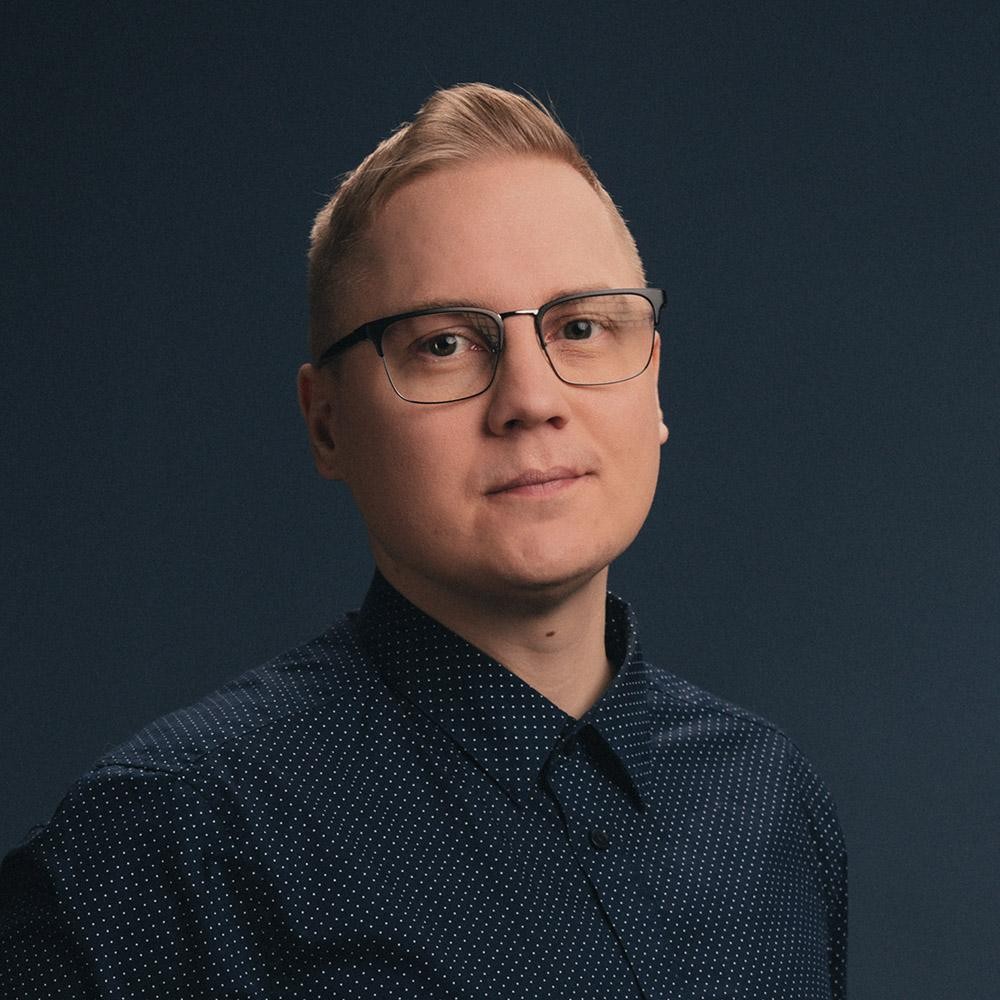
Ota yhteyttä
Voimmeko olla avuksi?
Jätä tarjouspyyntö lomakkeen kautta. Asiantuntijamme ottaa sinuun yhteyttä kolmen arkivuorokauden sisällä.